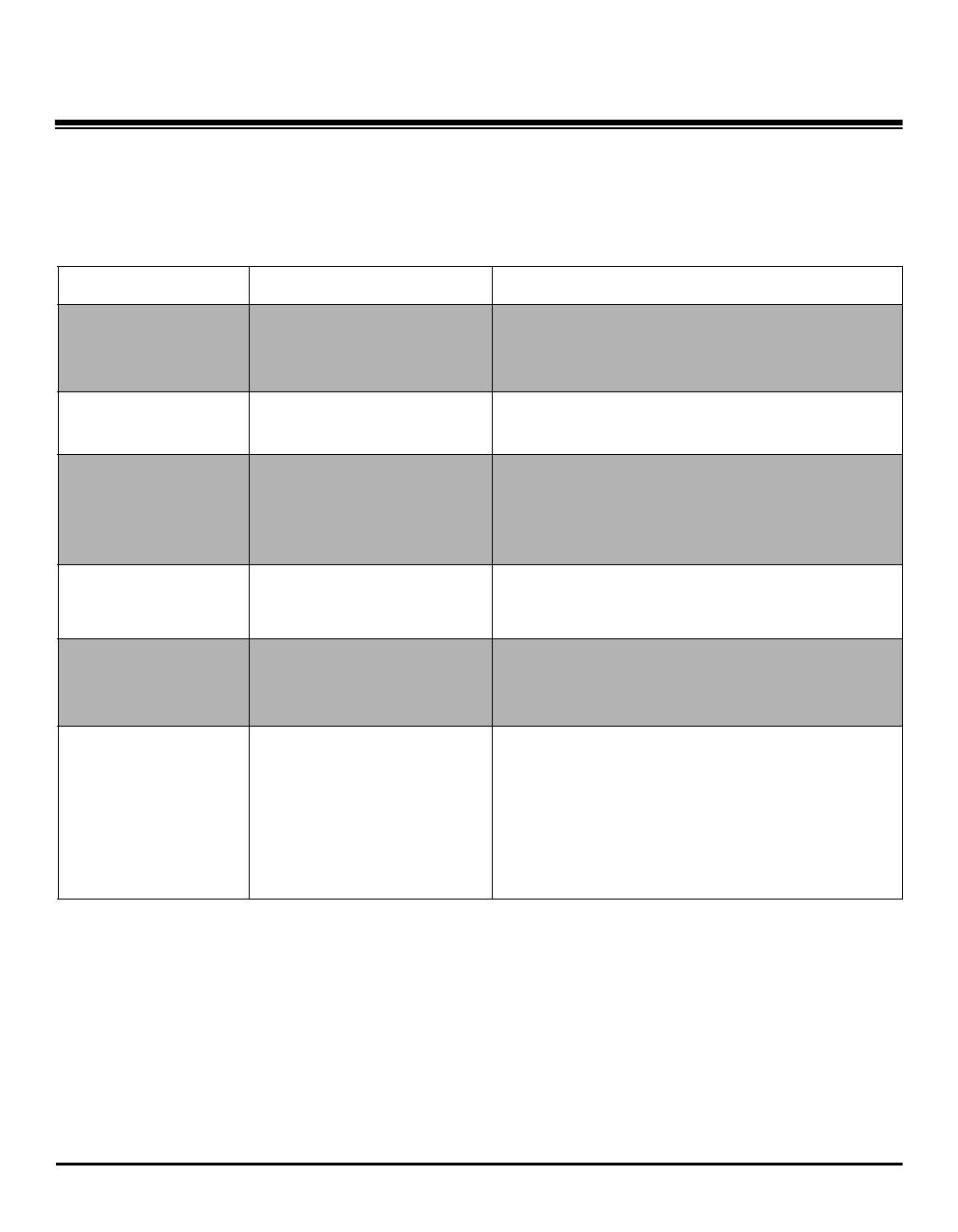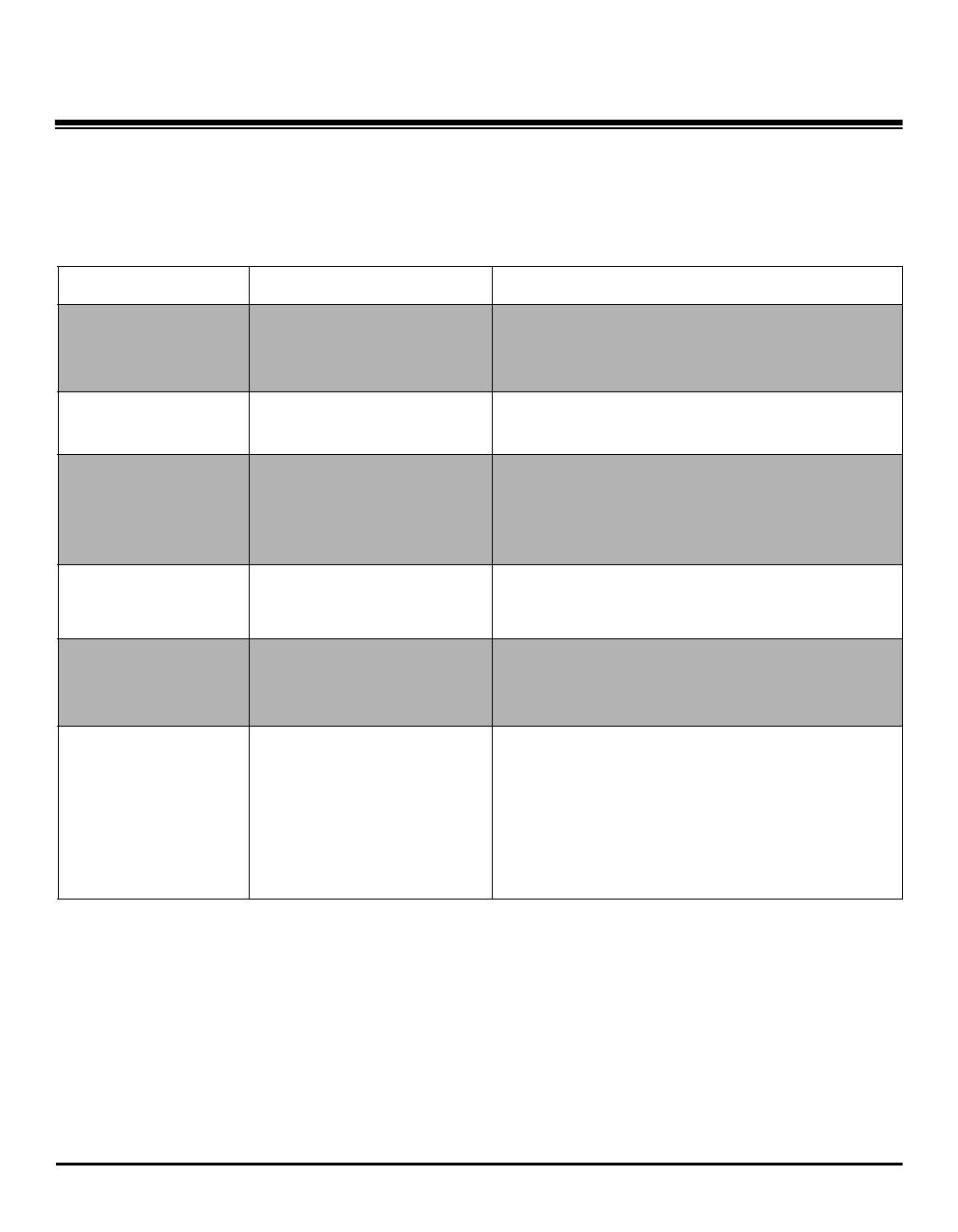
Pagina 16 Snelstartgids voor de Xerox WorkCentre C226
Opties in Aangepaste instellingen
In de volgende tabel staan alle beschikbare opties voor de Aangepaste instellingen,
de instellingskeuzes voor elke optie en een beschrijving van elke optie. Gebruik de
instructies op pagina 15 en de onderstaande informatie om de apparaatinstellingen
op uw individuele wensen aan te passen.
Optie Instellingen Beschrijving
Facturering n.v.t. Geeft het serienummer van het apparaat weer
en vermeldt het totale aantal kleuren- en zwart-
witafdrukken.
Displaycontrast Lichter/donkerder Wordt gebruikt om het contrast op het
bedieningspaneel mee af te stellen.
Lijstafdruk Testpagina's afdrukken
Faxadreslijst
E-mailadreslijst
Wordt gebruikt om een lijst met instellingen
van het apparaat af te drukken.
Klok Datumformaat
Zomertijd
Wordt gebruikt om de datum en tijd van de
ingebouwde klok op het apparaat in te stellen.
Papierlade-
instellingen
Afdrukken, faxen, kopiëren
Automatische ladeselectie
Wordt gebruikt om de papiersoort,
het papierformaat en de automatische
ladeselectie voor elke lade in te stellen.
Adresbeheer Fax: Nieuw adres/
programma, aangepaste
index, F-Code mailbox
Scanner: Nieuw adres,
aangepaste index,
e-mailverzender
Wordt gebruikt om faxbestemmingen
(faxnummers), groepen, geheugenvakken
en gebruikersindexen op te slaan. Als de
netwerkscannerfunctie beschikbaar is, kunt
u ook e-mailadressen, gebruikersindexen en
scannerafzenders opslaan.
nl_qsg.fm Page 16 Friday, May 6, 2005 11:07 AM